سلام به تیک تم خوش آمدید. در این مقاله به معرفی افزونه ای برای مدیریت فایل htaccess در وردپرس می پردازیم.مدیریت فایل htaccess در وردپرس و آشنایی داشتن با این فایل به شما این قابلیت را می دهد که فایل htaccess. وردپرس را به صورت درست مدیریت کنید و از قابلیت هایی که با استفاده از آن میتوانید در وردپرس استفاده کنید بهرهمند شوید.
مدیریت فایل htaccess در وردپرس
همه ی وبمستران می داند که فایل htaccess در هاست است. برای مشاهده ی این فایل باید ابتدااول وارد هاست شوید و بعد وارد file manager شوید و به دنبال پوشه ی public_html بگردید و در این پوشه، فایل htaccess وجود دارد این فایل برای مدیریت امکانات وب سرور آپاچه کاربرد دارد.
شما نمیتوانید فایل htaccess در پیشخوان وردپرس ببینید ولی امروز ما میخواهیم افزونه ای را به شما معرفی کنیم که با استفاده از آن می توانید فایل htaccess را در پیشخوان وردپرس مدیریت کنید و امکاناتی مانند سرعت و امنیت را فعال کنید که برای وبسایت تان بسیار اهمیت دارد.این افزونه WP htaccess Control نام دارد.
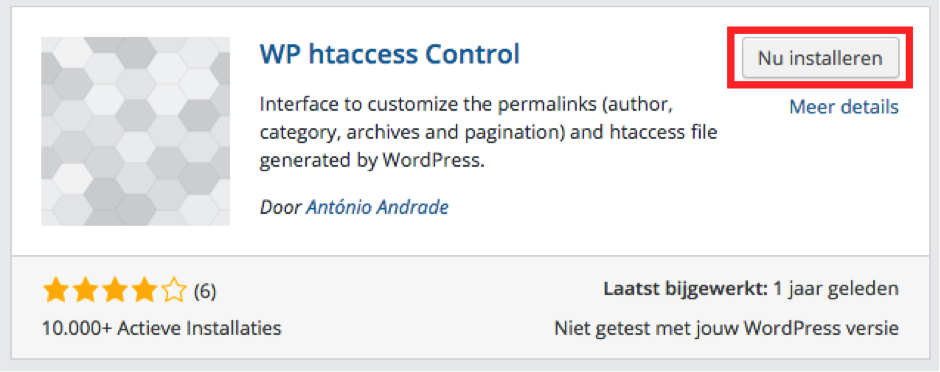
مدیریت فایل htaccess در وردپرس با افزونه WP htaccess Control
این افزونه WP htaccess Control در مخزن وردپرس وجود دارد و تا الان تونسته بیش از ۲۰٫۰۰۰ نصب فعال و کسب امتیاز ۴٫۴ را ازآن خودش بکند که با استفاده از این افزونه میتوانید به مدیریت htaccess وردپرس است.اول قبل از هر کاری با کلیک روی دکمه زیر افزونه را از مخزن وردپرس دانلود کنید و با استفاده از آموزش نحوه نصب و کار کردن با افزونه ها در وردپرس اقدام به نصب و فعال سازی افزونه در سایت خودتون بکنید.
پس از نصب و فعال سازی افزونه مانند تصویر زیر منویی با نام htaccess Control در قسمت تنظیمات وردپرس پیشخوان وبسایت افزوده می شود، روی این منو کلیک کنید تا به صفحه تنظیمات افزونه htaccess وردپرس بروید.
اول شما روی زیرمنو htaccess Control در تنظیمات کلیک کنید پس صفحه ای برای شما باز می شود که با کلیک روی هر گزینه ی صفحه کادری باز خواهد شد.
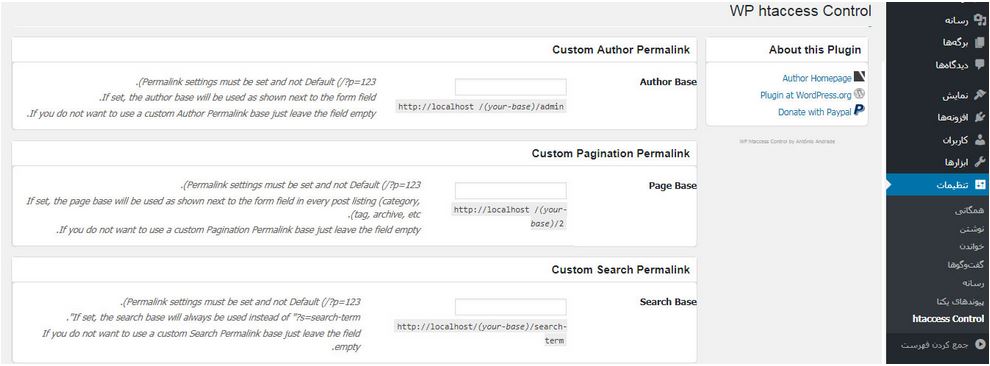
custom author permalink : در این بخش شما می توانید پیوند یکتای کاربران و نویسندگان وردپرس را با وارد کردن نامک دلخواه تغییر دهید.
custom pagination permalink : در این قسمت می توانید نامک دلخواه را برای دسته بندی، برچسب و آرشیو وارد کنید.
custom search permalink : در این قسمت می توانید نامک دلخواه در آدرس جستجو استفاده کنید.
صفحه ی بالا را کمی به سمت پایین اسکرول کنید تا بخش remove taxonomies and author base را مشاهده کنید
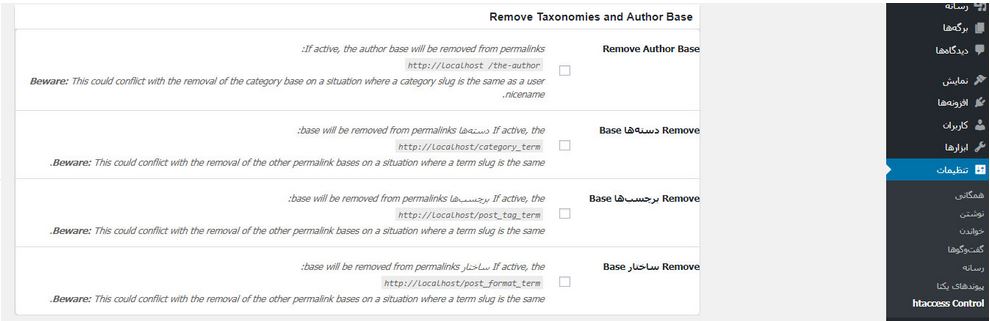
در صورتی که هر یک از گزینه های این بخش را فعال کنید به ترتیب کلمه ی author در آدرس نویسنده ،کلمه ی category در آدرس دسته بندی، کلمه ی tag در آدرس برچسب، کلمه ی format در ساختار Base حذف خواهد شد.
صفحه ی بالا را کمی به سمت پایین اسکرول کنید و روی بخش htaccess sugestions کلیک کنید تا گزینه های آن مطابق تصویر زیر برای شما نشان داده می شود
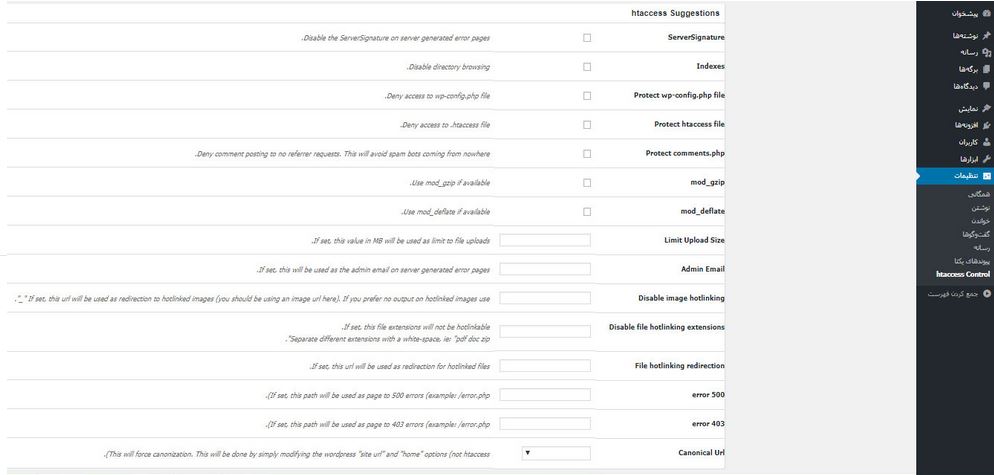
ServerSignature : اگر این گزینه را فعال کنید ServerSignature در سرورهای ایجاد خطا صفحات غیرفعال می شوند.
Indexes : اگر این گزینه را فعال کنید دیگر نمی توانید محتویات پوشه های داخل هاست و دیرکتوری را ببینید.
Protect wp-config.php file : زمانی که این گزینه را فعال کنید کدهای محافظت از فایل wp-config.php به فایل htaccess. اضافه می شوند و امنیت وردپرس تان زیاد خواهد شد.
Protect htaccess file : وقتی این گزینه را فعال کنید کدهای محافظت از فایل htaccess. به خود همین فایل اضافه می شوند تا محافظت شود.
Protect comments.php : زمانی اینکه این گزینه را فعال کنید فایل comments.php محافظت می شود و از ارسال نظرات اسپم جلوگیری می شود.
mod_gzip : زمانی که این گزینه را فعال کنید Gzip در وردپرستان فعال می شود تا صفحات شما را برای بارگذاری فشرده کند و درنتیجه سرعت صفحات شما زیاد خواهد شد.
Limit Upload Size : در این بخش می توانید حداکثر حجم هر آپلود را به مگابایت وارد کنید.
Admin Email : در این بخش می توانید ایمیل تان را وارد کنید تا خطاهای وبسایت به ایمیل شما ارسال شود.
۴۰۳ error : در این بخش صفحه ی دلخواهتان را برای خطای ۴۰۳ می توانید طراحی کنید و آدرس آن صفحه را در این قسمت وارد کنید تا هر زمان کاربری با این خطا روبرو شد به این صفحه ای که شما وارد کردید می روید.
۵۰۰ error : در این بخش صفحه ی دلخواهتان را برای خطای ۵۰۰ می توانید طراحی کنید و آدرس آن صفحه را در این قسمت وارد کنید تا هر زمان کاربری با این خطا روبرو شد به این صفحه ای که شما وارد کردید می روید.
Canonical Url : در این بخش می توانید از منوی کشویی انتخاب کنید که می خواهید وبسایت تان با www نشان داده شود یا بدون www
صفحه ی بالا را به سمت پایین اسکرول کنید تا بخش زیر را می بینید.
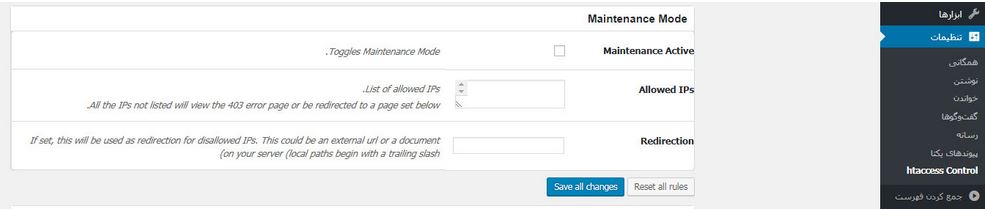
در این قسمت می توانید وبسایت تان را در حالت تعمیر قرار دهید تا هر زمانی که کاربری وارد وبسایت شما شد حالت تعمیر فعال باشد و تنها آی پی کاربرانی که اجازه دسترسی به وبسایت را دارند بتوانند وبسایت تان را می بینید و در گزینه ی Redirection شما می توانید آدرسی را وارد کنید تا آی پی هایی که امکان مشاهده سایت را ندارند به آن آدرس می بینید.
امکانات افزونه WP htaccess Control
- قابلیت تغییر نام فایل htaccess
- قابلیت نوشتن عنوانی برای صفحه پایه
- قابلیت سفارشی کردن صفحه بندی یکتا
- قابلیت محدود کردن حداکثر حجم آپلود
- قابلیت تنظیم صفحه خطای ۵۰۵
- قابلیت تنظیم صفحه خطای ۴.۳
- استفاده از ماژول جیزیپ در صورت موجود بودن
- استفاده از mod_deflate در صورت موجود بودن
- تنظیم ایمیل admin در سرور ایجاد خطای صفحات
مطالب مرتبط:
رفع مشکل ارسال ایمیل در وردپرس
غیرفعال کردن بازیابی رمز عبور وردپرس
منبع : تیک تم– ارائه دهنده : امنیت وردپرس – خطاهای وردپرس –قالب وبلاگی وردپرس




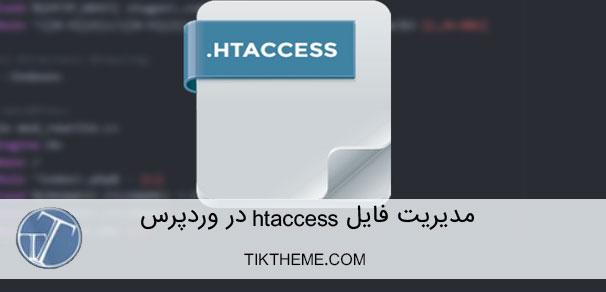
هنوز دیدگاهی برای این مطلب ثبت نشده است.